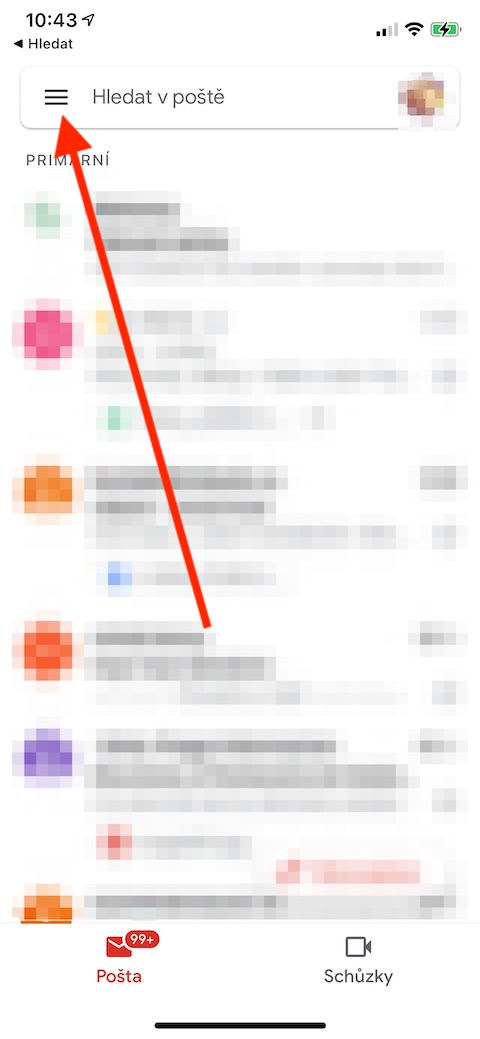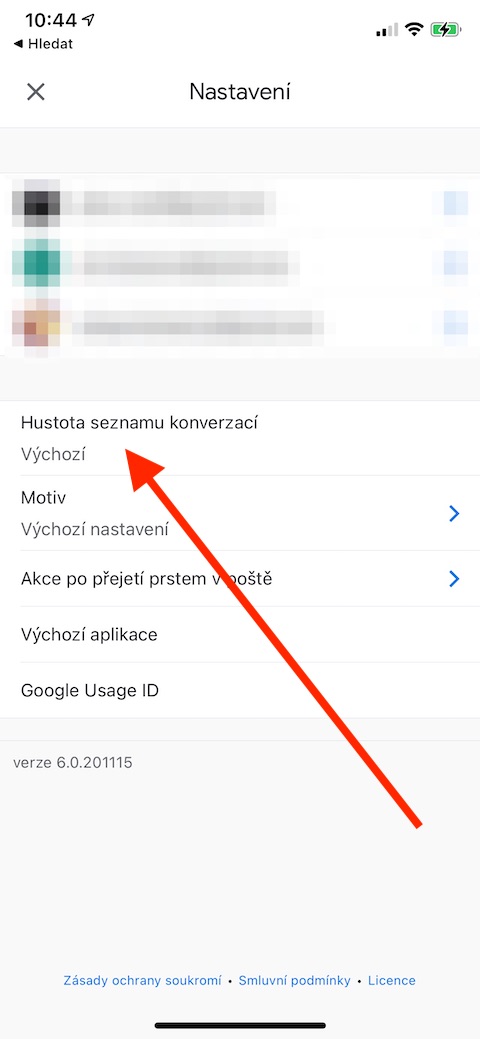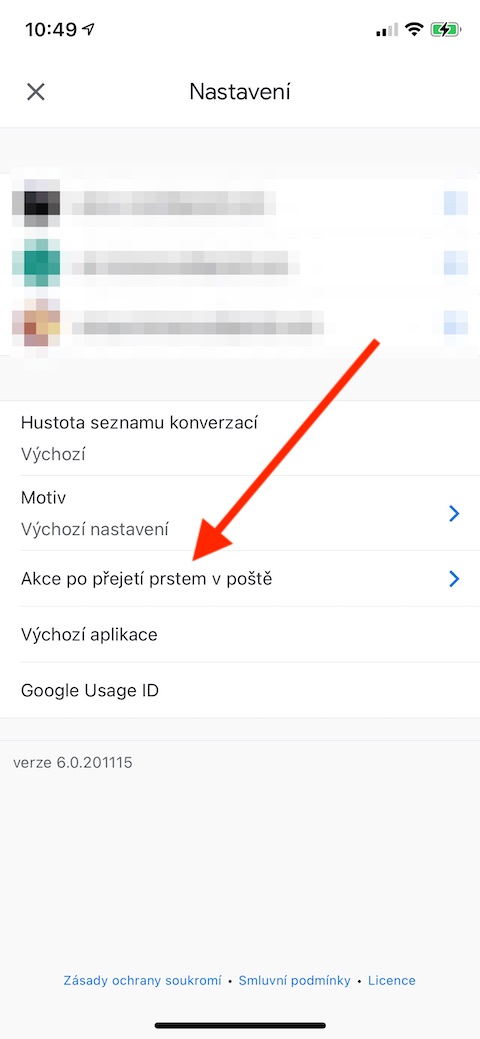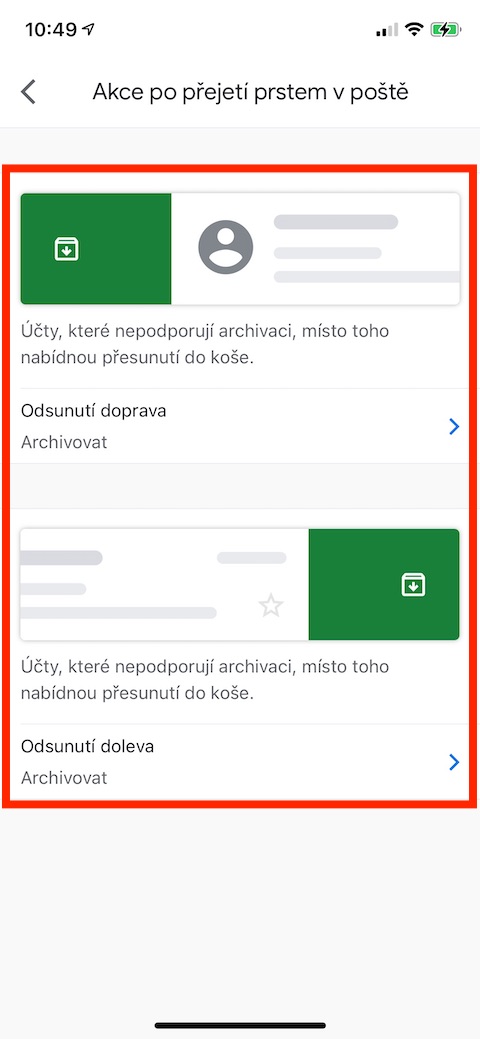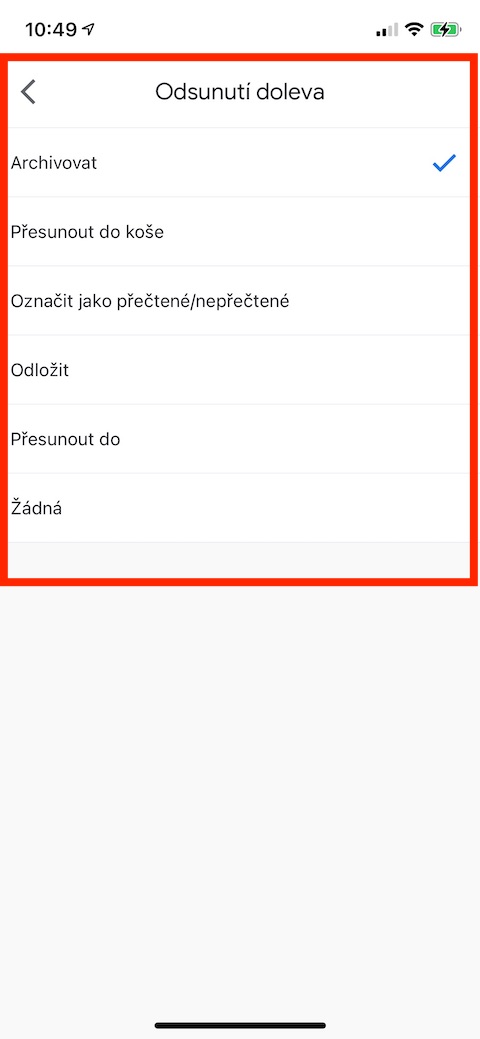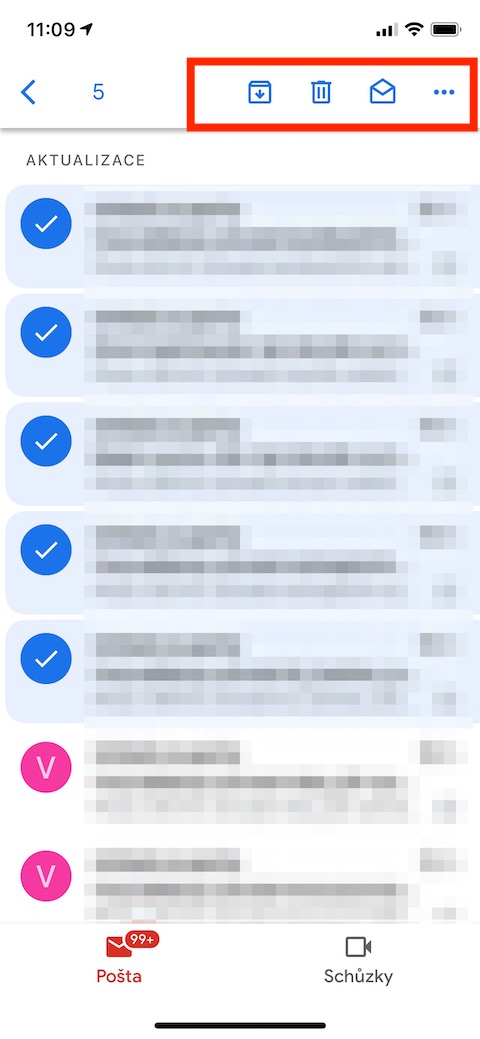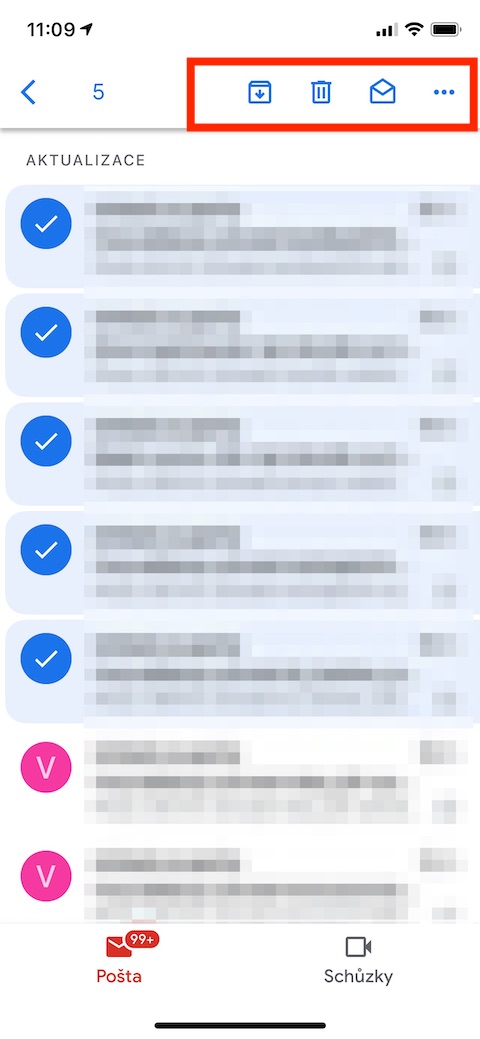E-kirjade haldamiseks ja kirjutamiseks iPhone'is saab kasutada laias valikus erinevaid rakendusi, sealhulgas emaposti. Jablíčkára veebisaidil tutvustame teile järk-järgult kasulikke näpunäiteid ja näpunäiteid neist populaarseimate jaoks – esmalt vaatame lähemalt Google’i populaarset Gmaili.
See võib olla sind huvitab

Vestluse vaate sisse- ja väljalülitamine
Muuhulgas on iOS Gmaili rakenduses ka võimalus lihtsalt ja kiiresti lülituda individuaalsete vestluste kuvamise viiside vahel vastavalt "tihedusele". Seega, kui te mingil põhjusel ei ole sellega rahul, kuidas seda näete, puudutage oma iPhone'i Gmaili rakenduses joonte ikoon vasakus ülanurgas ja liikuge seejärel üksuse juurde Seaded. Klõpsake üksusel siin Vestluse tihedus ja seejärel valige soovitud variant.
Kohandage žeste
Gmaili rakendus iOS-ile pakub väikest, kuid toredat täiustust võimaluses kohandada meilisõnumi kohal libistamist. Puudutage iPhone'i ekraani vasakus ülanurgas ikooni horisontaalsete joonte ikoon ja minge siis alla Seaded. Puudutage menüüs soovitud üksust Pühkimise toiming postkontoris ja seejärel määrake, mis juhtub, kui libistate vasakule ja paremale. Pühkimisega saate vahetada ka mitme konto vahel – lihtsalt libistage oma profiiliikooni paremas ülanurgas korraks alla.
Meilide hulgihaldus
Gmail iOS-i rakendus pakub ka funktsiooni lihtsamaks hulgihalduseks. Toksake sisendkausta vaates profiilipilt vastavast sõnumist vasakul – nii saad lihtsalt ja kiiresti valida etteantud teated, millega saad siis edasi tegeleda oma soovi järgi – vastavad juhtnupud leiad oma iPhone’i ekraani ülemisest osast.
Võimsam otsing
Enamik meist tugineb iOS-i jaoks mõeldud Gmaili rakenduses otsimiseks lihtsalt otsingusõna sisestamisele. Kuid saate otsinguprotsessi ajal kasutada mitmesuguseid täpsustamistööriistu, näiteks väljendeid alates a Et saatja või adressaadi täpsustamiseks, Teema et määrata, et soovite otsida ainult sõnumite teemadest, terminit Omab: manus et otsida sõnumeid, mis sisaldavad manuseid ja palju muud.
See võib olla sind huvitab